Página inicial > Cópia > Copiar nos dois lados do papel (frente e verso)
Copiar nos dois lados do papel (frente e verso)
Reduza a quantidade de papel usada copiando dos dois lados do papel.
- Você deve escolher um esquema de cópia de 2 faces a partir das seguintes opções antes de começar a cópia de 2 faces.
- O layout do seu documento original determina qual layout de cópia de 2 lados você deve escolher.
- (Para modelos ADF) Para documentos importantes ou frágeis, use o vidro do scanner do equipamento.
- (Para modelos ADF) Para usar o recurso automático de cópia de 2 lados, você precisa carregar seu documento no ADF (alimentador automático de documentos).
- Ao fazer manualmente cópias frente e verso de um documento de dois lados, use o vidro do scanner.
- Selecione o papel tamanho A4 ao usar a opção de cópia de 2 lados.
- Retrato
- Frente e verso para frente e verso
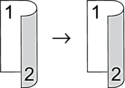
- Somente frente para frente e verso (virada na borda longa)

- Somente frente para frente e verso (virada na borda curta)
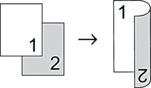
- Paisagem
- Frente e verso para frente e verso
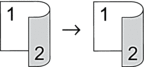
- Somente frente para frente e verso (virada na borda longa)
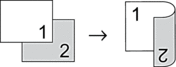
- Somente frente para frente e verso (virada na borda curta)
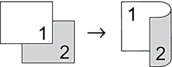
MFC-B7810DW
- Siga um destes procedimentos:
Para modelos MFC
Pressione
 (Copiar).
(Copiar). Use o teclado de discagem para inserir o número de cópias desejado.
Para modelos DCP
Pressione
 ou
ou  para inserir o número de cópias desejado.
para inserir o número de cópias desejado.
- Siga uma destas opções:
Pressione 2 lados.
Pressione Opções ou Opções Copiar/Digitalizar.
Pressione
 ou
ou  para selecionar [2 faces] e então pressione OK.
para selecionar [2 faces] e então pressione OK.
- Pressione
 ou
ou  para exibir [Layout Lng] ou [Layout Curto], e então pressione OK.
para exibir [Layout Lng] ou [Layout Curto], e então pressione OK. - Selecione virar na borda longa ou virar na borda curta.
- Pressione
 ou
ou  para exibir [2lados→2lados] ou [Frente → F/V], e então pressione OK.
para exibir [2lados→2lados] ou [Frente → F/V], e então pressione OK. - OBSERVAÇÃO
- (Para MFC-B7810DW) Se você selecionar [2lados→2lados], não poderá usar o ADF (alimentador automático de documentos). Use o vidro do scanner.
- Pressione Iniciar.Se você colocou o documento no ADF (Alimentador automático de documentos), o equipamento digitaliza as páginas e começa a imprimir.Se você está usando o vidro do scanner, vá para a próxima etapa.
- Depois de o equipamento digitalizar a página, posicione a página seguinte sobre o vidro do scanner e, então, pressione
 para digitalizar a página seguinte.
para digitalizar a página seguinte. - Após digitalizar todas as páginas, pressione
 para selecionar a opção [Não].
para selecionar a opção [Não].
DCP-B7650DW
- Pressione
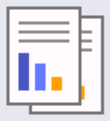 ([Cópia]).
([Cópia]). - Digite o número de cópias.
- Pressione [Opções].
- Pressione
 ou
ou  para exibir a opção [Cópia 2 lados] e, em seguida, pressione [Cópia 2 lados].
para exibir a opção [Cópia 2 lados] e, em seguida, pressione [Cópia 2 lados]. - Pressione
 ou
ou  para visualizar as opções de layout, e então pressione a opção desejada.
para visualizar as opções de layout, e então pressione a opção desejada. - Quando terminar, pressione [OK].
- Pressione [Iniciar]. Se você colocou o documento no ADF (Alimentador automático de documentos), o equipamento digitaliza as páginas e começa a imprimir.Se você estiver usando o vidro do scanner, vá para a próxima etapa.
- Depois de o equipamento digitalizar a página, posicione a página seguinte sobre o vidro do scanner e, então, pressione [Continuar] para digitalizar a página seguinte.
- Quando terminar, pressione [Concluir] para sair.
Esta página foi útil?



